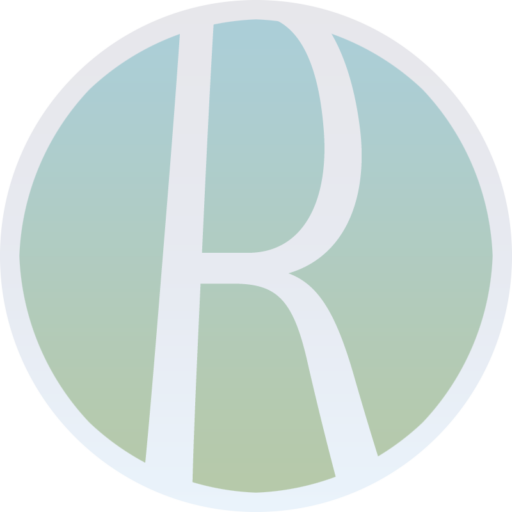MacのDAW(Logic Pro)で使うため、様々な他社製(サードパーティ製)AUプラグイン(Audio Units)をインストールするのですが、ごく一部、提供されたComponentファイル(拡張子は「.component」)を手動でComponentsフォルダへコピーすることでインストールが完了するものがありました。
プラグインの多くは独自のインストーラー(拡張子は「.pkg」や「.dmg」等)が用意されていて、それに従って進行すればインストールが完了し、結果としてAudio Unitsの場合、ComponentsフォルダにComponentファイルが追加された状態になります。それをシンプルにComponentファイルを提供するから、自分でComponentsフォルダへコピーしてください、という訳です。
但し、問題がありました。いざLogic Proを起動すると「開発元を検証できないため開けません」とのアラート。突然、Componentsフォルダへ直接、謎のサードパーティ製ファイルがコピーされたので、“開発元が未確認”とMacOS側が防御してくれたような状態です。
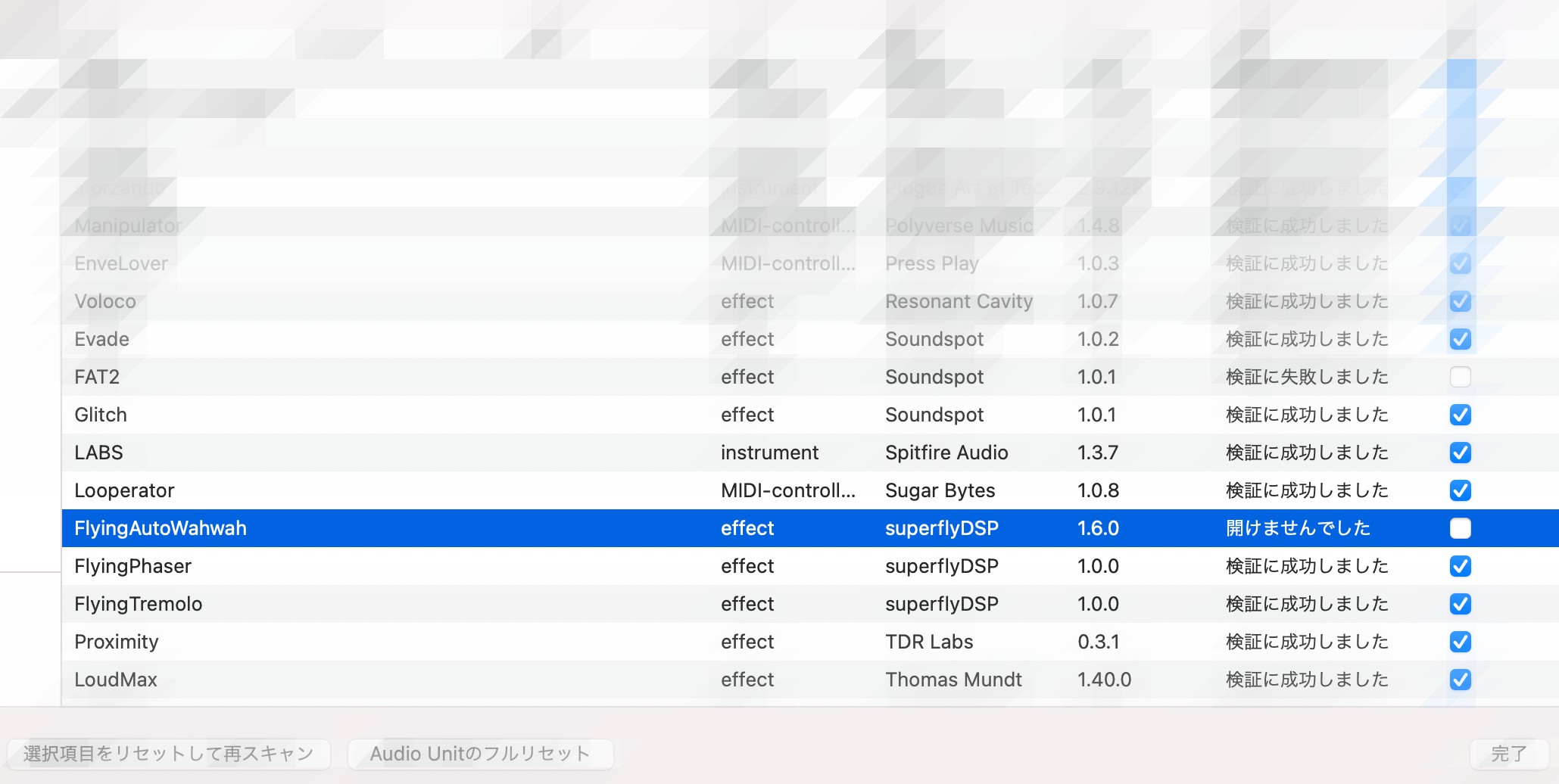
Logic Pro上の[プラグインマネージャ]で見ると、[互換性]欄は「開けませんでした」とエラー扱いになっていて、使用できない状態です。
解決方法は[システム環境設定]の中にありました。
メニューバー左端のアップルメニューから[システム環境設定]を開き、その中の「セキュリティとプライバシー」を選択します。
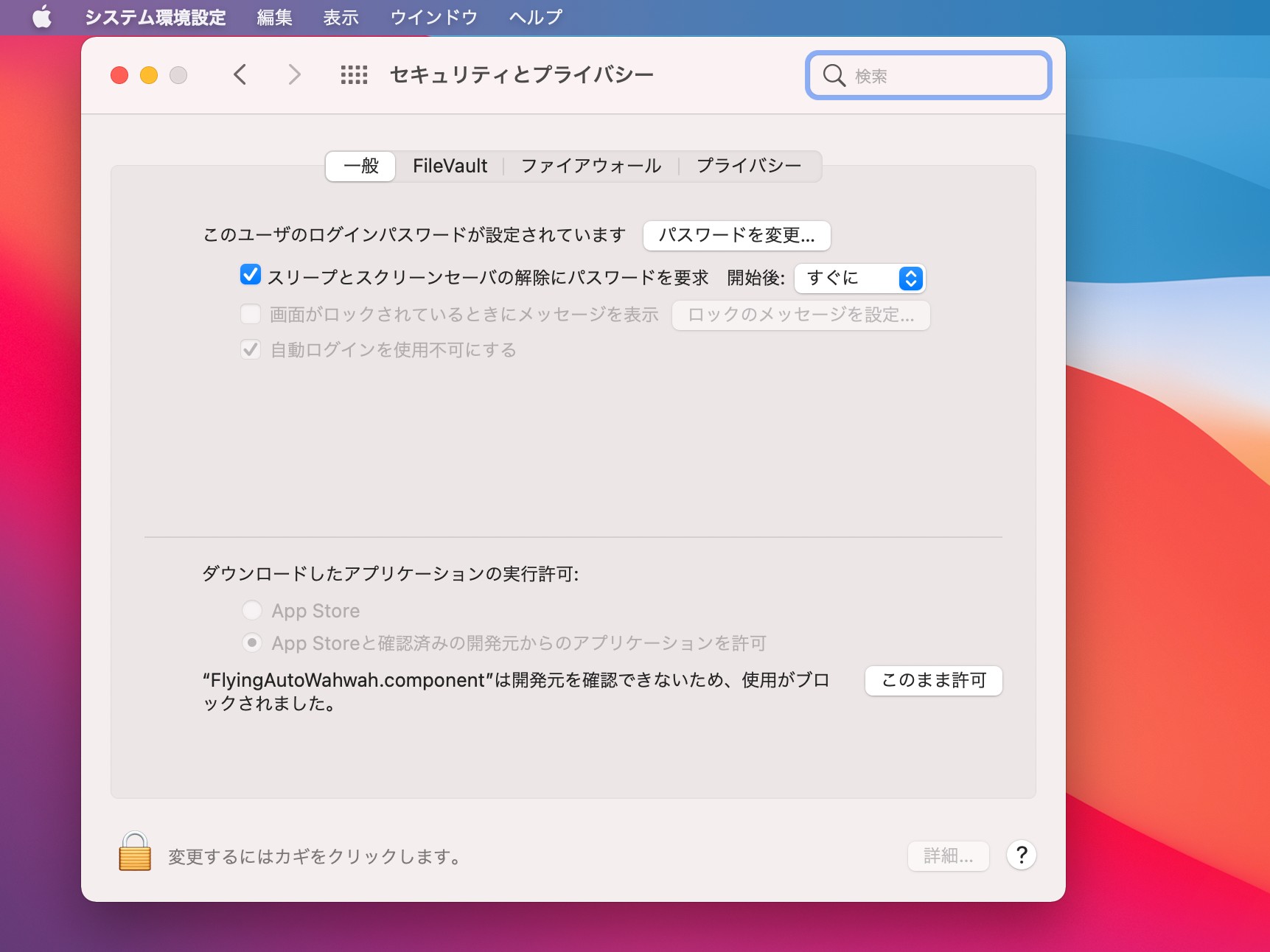
[一般]タブの中、下段に「ダウンロードしたアプリケーションの実行許可」というコーナーがあり、そこに「“○○○○.component”は開発元を確認できないため、使用がブロックされました。」と表示されていますので、その横の[このまま許可]ボタンを選択します(あくまで、許可しても良いと自身が十分に判断した場合であることが大前提です)。
その上で再びLogic Proに戻り、[プラグインマネージャ]で該当のプラグインの[使用]欄にチェックを入れ、「選択項目をリセットして再スキャン」を実行すると、それまで[互換性]欄が「開けませんでした」だったのが「検証に成功しました」に変わり、このプラグインは利用できるようになりました。
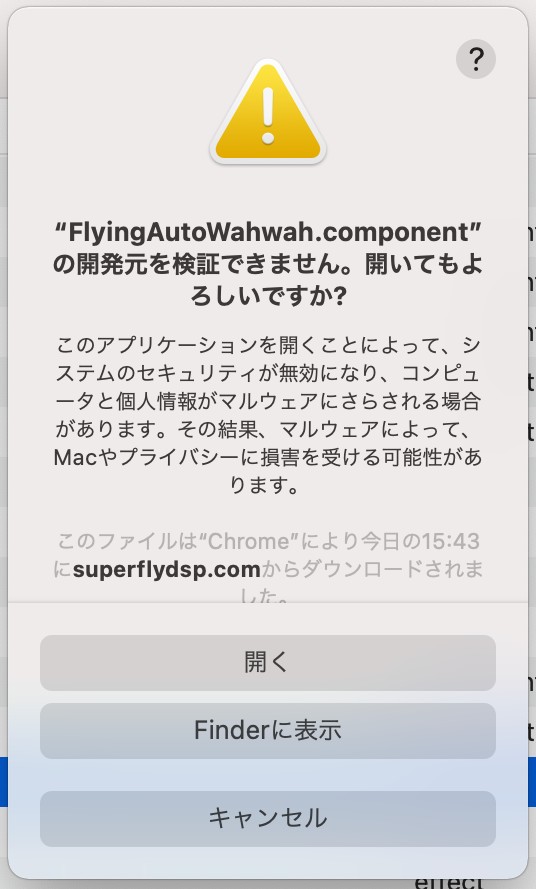
途中「“○○○○.component”の開発元を検証できません。開いてもよろしいですか?」という警告が表示されますが、[開く]を選択します(これもあくまで、開いても良いと自身が十分に判断した場合であることが大前提です)。
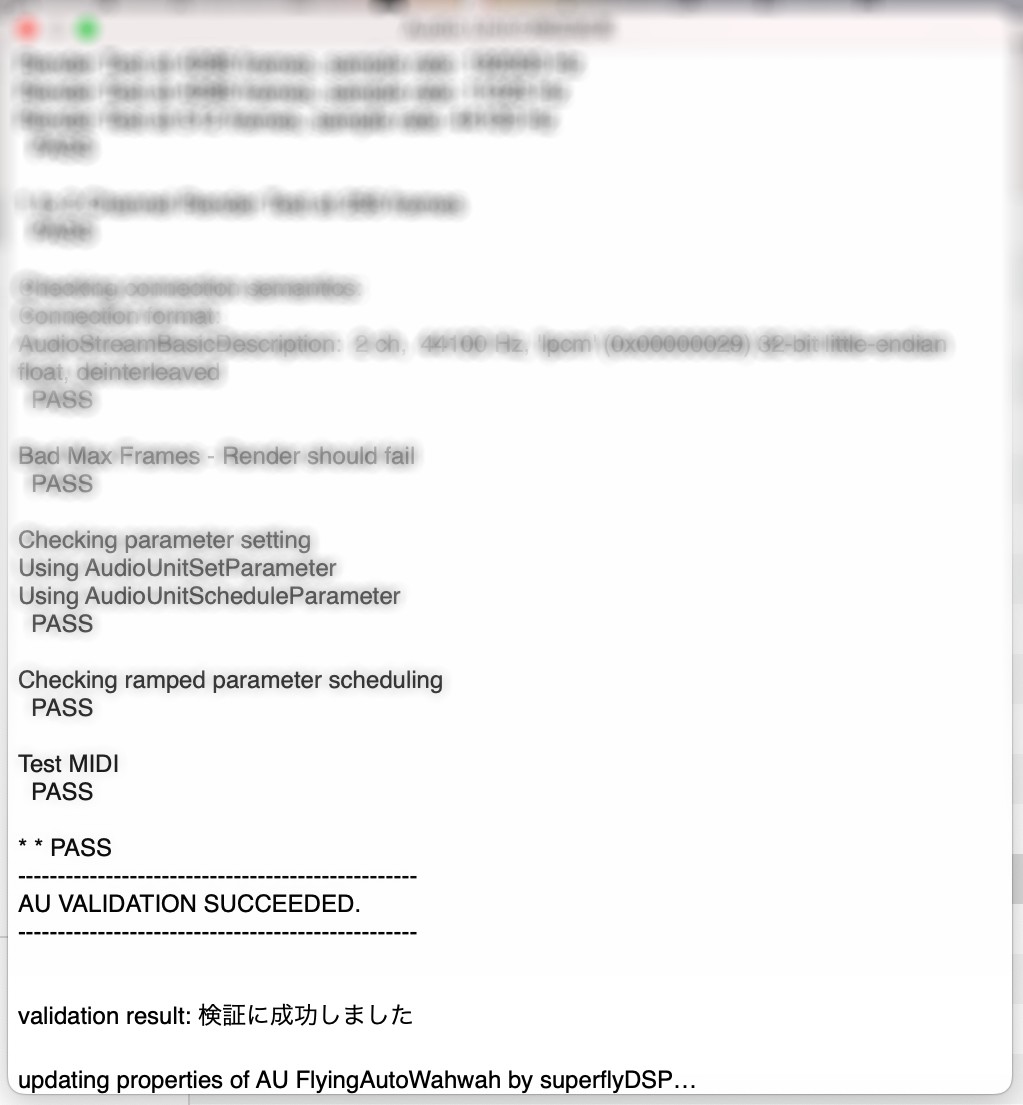
但し、検証に成功し、利用できるのは、あくまでそのプラグインの動作環境がインストールするMacのOSのバージョンやCPU等に適合していることが大前提です。そもそもその条件を満たしていない場合、「検証に成功しました」にはなりませんのでご留意ください。
なお、Componentsフォルダの場所は以下の場所になります。VSTなどの場合も同じ方法で許可することができると思われます。解決の一助になると幸いです…😊
内蔵HDD/SSD > ライブラリ > Audio > Plug-Ins > Components
Apple公式サイト内の下記説明も参考になると思います。
Finder で、「移動」>「フォルダへ移動」の順に選択し、「フォルダの場所を入力」フィールドに「/ライブラリ/Audio/Plug-Ins/Components」と入力し、「移動」をクリックします。
Mac 上の他社製 Audio Units プラグインのインストール先
※今回は「Automatic Flying-Wahwah」(SuperflyDSP)というフリーのエフェクトプラグインの事例でした。
| 参考にされる場合は、あくまで自己責任でご判断ください。当サイトは如何なる保証も行うものではありません。必ず予め当規約をご確認ください。 |